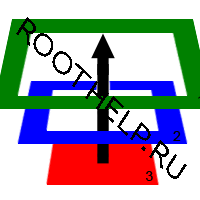
Привет! Чем же хороши таблицы?) Таблицы хороши тем, что в них можно размещать большие объемы информации и смотреться это будет очень компактно. И все бы хорошо, вот только что будет если придется разместить еще больше информации? Вот как раз таки об этом мы и поговорим в данном уроке. Мы создадим не просто таблицу, в которой будет какая-то информация, а таблицу в которой будет в два раза больше данных. Она будет занимать столько же места, сколько занимает обычная таблица, но содержать больше информации, а все благодаря всплывающим элементам.
Подключаем иконочные шрифты
Между тегами <head> и </head> подключаем иконки от Font Awesome:
<link rel="stylesheet" href="http://maxcdn.bootstrapcdn.com/font-awesome/4.3.0/css/font-awesome.min.css">
Это будет не совсем стандартная таблица, потому что она будет состоять только из <div> блоков, которые будут служить нам строками и столбцами реальной таблицы:
HTML
<div id="services" class="cf">
<section class="service">
<div class="service-icon">
<span class="fa fa-paper-plane"></span>
<br/>
Заголовок 1
</div>
<div class="service-description">
<p>Lorem ipsum dolor sit amet, consectetur adipisicing elit modi.</p>
</div>
</section>
</div>
Структура:
Строки: со 2 по 11 — отдельный элемент таблицы.
Строки: с 3 по 7 — видимая часть элемента с иконкой.
Строки: с 8 по 10 — часть элемента, которая появляется при клике.
CSS
На данном этапе у нас присутствует только структура таблицы и нет ни единого стиля. Поэтому давайте украсим нашу блочную таблицу)
#services {
max-width: 850px;
margin: 30px auto 0;
}
#services .service .service-icon:hover {
cursor: pointer;
color: #28B595;
}
#services .service .service-icon span {
display: block;
-webkit-transition: all 0.1s linear;
-moz-transition: all 0.1s linear;
transition: all 0.1s linear;
}
#services .service .service-icon span.fa {
font-size: 40px;
}
#services .service .service-icon {
text-align: center;
-webkit-transition: all 0.1s linear;
-moz-transition: all 0.1s linear;
transition: all 0.1s linear;
}
#services .service .service-icon:hover span {
position: relative;
bottom: 5px;
}
#services .service {
width: 33%;
float: left;
padding: 0.5em;
min-height: 200px;
overflow: hidden;
position: relative;
border: 1px solid #eee;
}
#services .service .service-icon,
#services .service .service-description {
position: absolute;
width: 100%;
height: 100%;
top: 0;
left: 0;
background: #fff;
padding: 50px 0;
color: #222;
}
#services .service .service-description {
left: 100%;
background: #323A45;
color: #fff;
padding: 50px;
}
#services .service .service-description:hover {
cursor: pointer;
}
Но это еще не всё, потому что на мобильных устройствах мы можем разместить не по три элемента в строке, а последовательно уменьшать количество элементов в зависимости от размера экрана устройства. Поэтому сделаем нашу верстку адаптивной с помощью медиа запросов:
CSS2
@media screen and (max-width: 600px) {
#services .service {
width: 50%;
}
}
@media screen and (max-width: 320px) {
#services .service {
width: 100%;
}
}
jQuery
Осталось подключить библиотеку jQuery, плюс напишем обработку клика мышки по элементу:
<script src="https://ajax.googleapis.com/ajax/libs/jquery/2.1.3/jquery.min.js"></script>
<script>
$(document).ready(function() {
$('.service').click(function() {
var $this = $(this);
if ($this.hasClass("open")) {
$this.find('.service-icon').animate({left: "0"});
$this.find('.service-description').animate({left: "100%"});
$this.removeClass("open");
}
else {
$this.find('.service-icon').animate({left: "-100%"});
$this.find('.service-description').animate({left: "0"});
$this.addClass("open");
}
});
});
</script>
Установка завершена!
Вот таким вот несложным образом вы можете в своих таблицах размещать в два раза больше информации. Иногда эта вещь бывает очень полезна, поэтому возьмите ее себе на заметку! Всем удачи!)
